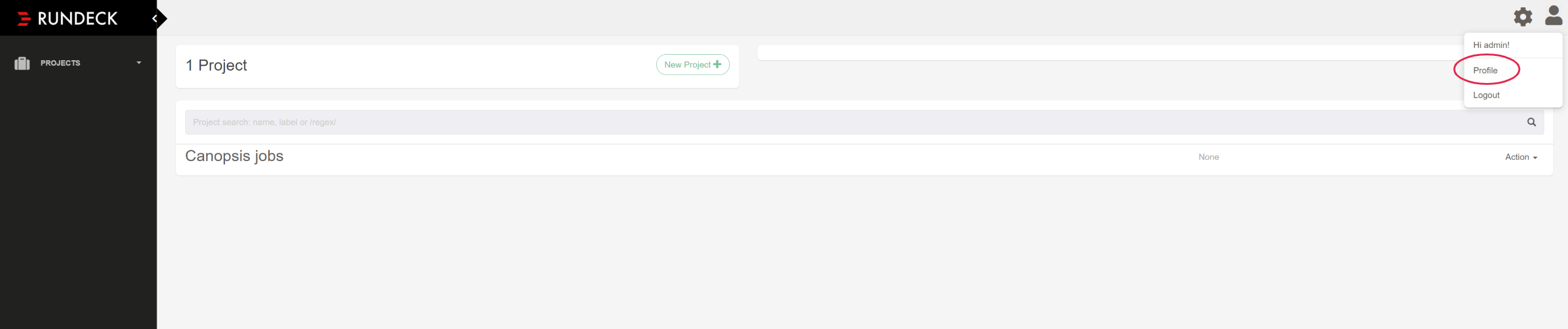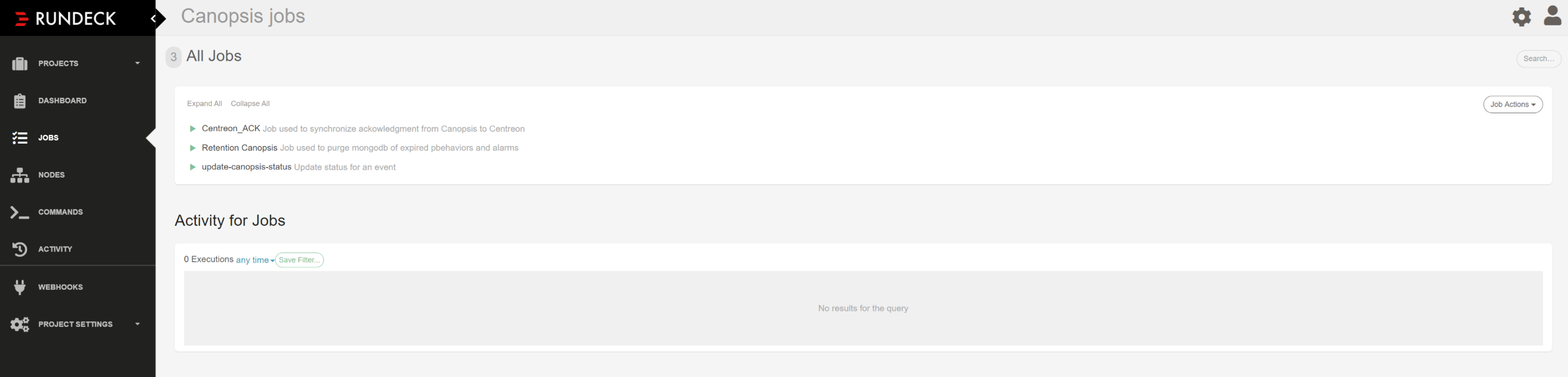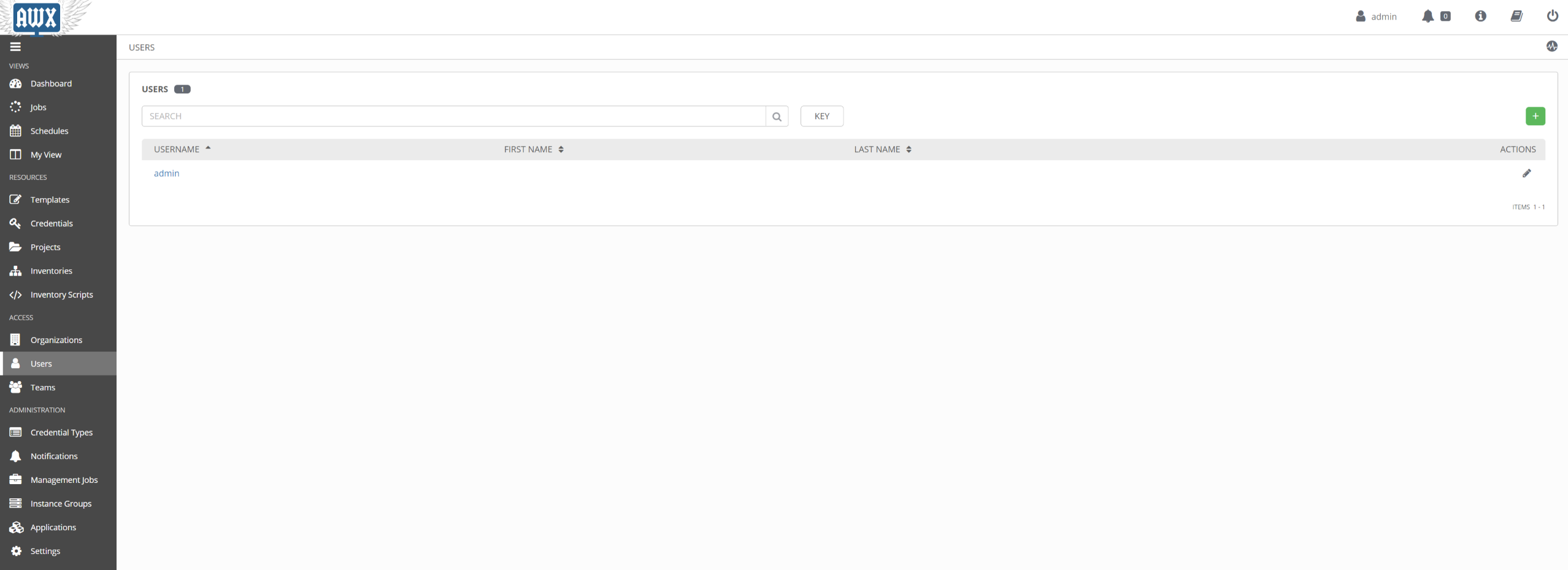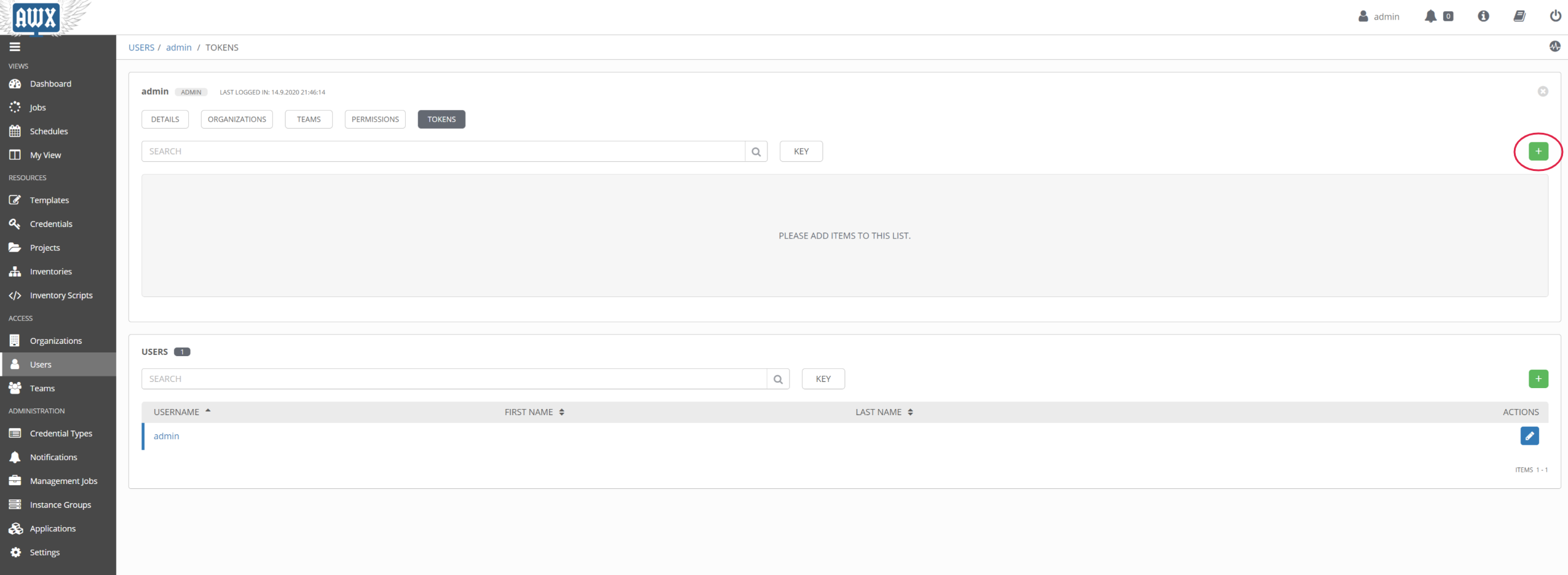La remédiation et les jobs dans Canopsis¶
Introduction¶
Comme précisé dans le guide d'utilisation, une opération de consigne peut être liée à un ou des jobs.
Le diagramme suivant vous présente cette possibilité.
Le job1, selon sa configuration sera distribué à l'ordonnanceur rundeck ou awx.
Architecture¶
Lorsqu'un job est déclenché depuis une consigne dans Canopsis, il est placé dans une file d'attente.
Cette file d'attente est parcourue par un exécuteur de job, external-job-executor.
# ./external-job-executor -h
Usage of ./external-job-executor:
-c string
Configuration file path (default "/opt/canopsis/share/config/external-job-executor/externalapi.yml")
-d debug
C'est ce composant qui va se charger de déclencher l'exécution du job auprès des ordonnanceurs de tâches selon les différentes configurations définies.
Ordonnanceurs supportés¶
Configuration pour Rundeck¶
Création d'un token d'authentification Rundeck¶
Dans le menu profile de Rundeck, vous avez accès à la création d'un token.
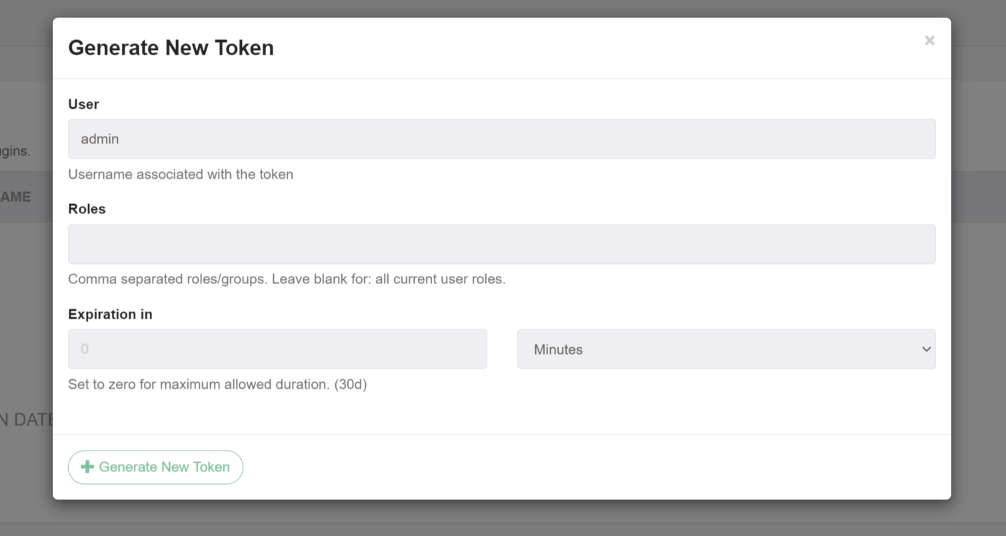

Vous disposez maintenant d'un token qui sera utilisé dans la configuration de la remédiation un peu plus tard.
Création d'une configuration associée dans Canopsis¶
Dans le menu d'administration de la remédiation, onglet CONFIGURATIONS, cliquez sur "+" et renseignez les différents champs.
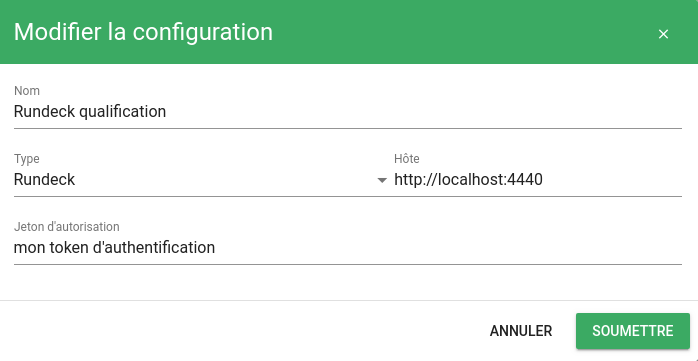
Création d'un job dans rundeck et association de celui-ci dans Canopsis¶
Coté Rundeck, dans le menu Jobs, créez un job et récupérez son identifiant
Coté Canopsis, dans le menu d'administration de la remédiation, onglet JOBS, cliquez sur "+" et renseignez les différents champs.
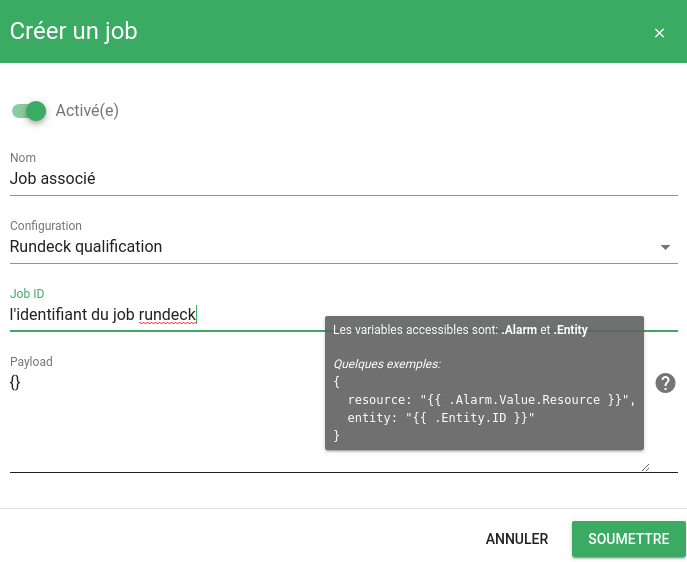
Le job est maintenant prêt à l'emploi. La section Payload vous explique comment passer des variables à votre job.
Configuration Awx¶
Création d'un token d'authentification Awx¶
Dans le menu Users d'Awx, vous avez accès à la création d'un token.
Le scope à sélectionner est WRITE.
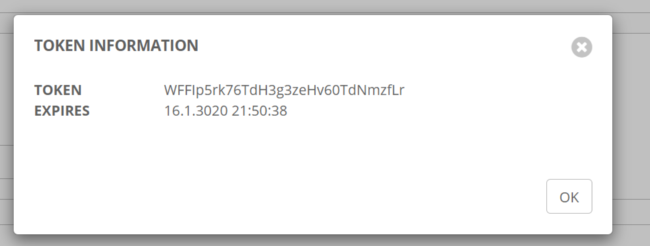
Vous disposez maintenant d'un token qui sera utilisé dans la configuration de la remédiation un peu plus tard.
Création d'une configuration associée dans Canopsis¶
Dans le menu d'administration de la remédiation, onglet CONFIGURATIONS, cliquez sur "+" et renseignez les différents champs.
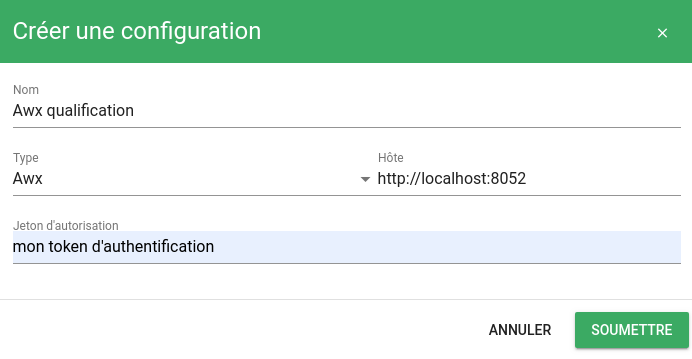
Création d'un job dans awx et association de celui-ci dans Canopsis¶
Coté Awx, dans le menu Job templates, créez un job et récupérez son identifiant dans l'URL

Coté Canopsis, dans le menu d'administration de la remédiation, onglet JOBS, cliquez sur "+" et renseignez les différents champs.
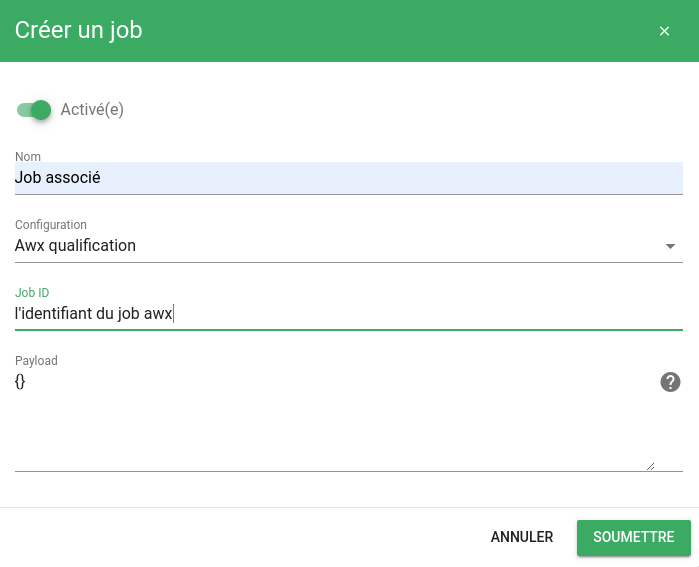
Le job est maintenant prêt à l'emploi. La section Payload vous explique comment passer des variables à votre job.
Utilisation des payloads¶
Le module de remédiation de Canopsis permet de transmettre des variables à l'ordonnanceur au moment de l'exécution d'un job.
Note
Vous avez accès aux variables .Alarm et .Entity dans ce payload.
Les différentes valeurs sont documentées ici
Cette section décrit la manière de procéder pour Rundeck et Awx.
Rundeck¶
L'ordonnanceur attend des variables pour un job dans une structure qui doit être appelée options.
Ainsi, lorsque vous paramétrez le contenu du payload dans un job Canopsis, vous pouvez préciser :
{
"options": {
"variable1" : "valeur1",
"variable2" : "valeur2"
}
}
Du coté de Rundeck, vous pourrez exploiter ces variables grâce aux notations suivantes :
@option.variable1@$RD_OPTION_VARIABLE2
Voici un exemple complet de passage de variables de Canopsis vers Rundeck :
Payload Job Canopsis
{
"options": {
"component": "{{.Alarm.Value.Component}}",
"resource": "{{.Alarm.Value.Resource}}",
"service_name": "{{.Alarm.Value.Resource}}"
}
}
Exploitation des variables dans un job Rundeck
#!/bin/bash
echo "Demande d'exécution de job reçue par Canopsis"
echo "Alarme concernée :"
echo -e "\tComposant : @option.component@"
echo -e "\tResource : @option.resource@"
echo "Service à redémarrer : $RD_OPTION_SERVICE_NAME"
echo "Terminé"
AWX¶
L'ordonnanceur attend des variables pour un job dans une structure qui doit être appelée extra_vars.
Ainsi, lorsque vous paramétrez le contenu du payload dans un job Canopsis, vous pouvez préciser :
{
"extra_vars": {
"variable1" : "valeur1",
"variable2" : "valeur2"
}
}
Dans AWX, vous pourrez exploiter ces variables dans un modèle de job en activant le paramètre ask_variables_on_launch=TRUE. Ou, dans l'interface web, en cochant la case :
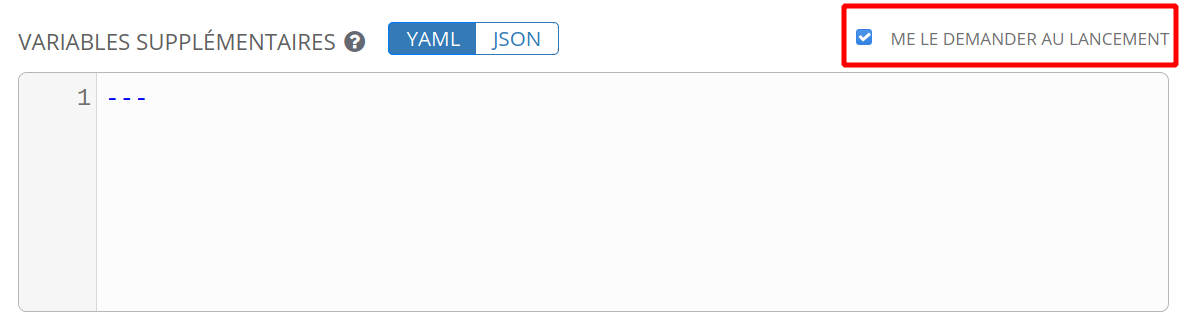
Les variables contenues dans extra_vars seront alors automatiquement utilisables par le job.
Voici un exemple complet de passage de variables de Canopsis vers AWX :
Payload Job Canopsis
{
"extra_vars": {
"component": "{{.Alarm.Value.Component}}",
"resource": "{{.Alarm.Value.Resource}}",
"entity_id": "{{.Entity.ID}}"
}
}